Muchos jugadores de Rainbow Six: Siege informan problemas con las funciones en línea durante el juego. Más específicamente, los jugadores pueden experimentar conexiones lentas al servidor, intentos fallidos de conexión o incluso errores de conexión..
En este artículo, vamos a mostrar cómo corregir errores de conexión generales en Tom Clancy's Rainbow Six: Siege..
¿Cómo puedo solucionar los errores de conexión de Rainbow Six: Siege??
1. Considere usar una VPN
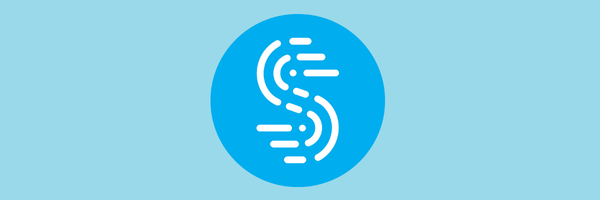
Varios usuarios informaron que solucionaron el problema con Rainbow Six: Siege simplemente usando una VPN como Speedify. Según ellos, el uso de una VPN resolvió sus problemas de conexión, por lo que es posible que desee probar eso también..
En lo que respecta al juego, ya no tendrás que preocuparte por picos de retraso, retrasos o desconexiones generales, ya que SPeedify regula tu conexión a Internet para proporcionar un flujo más constante..
Speedify utiliza una variedad de técnicas para reparar paquetes perdidos y corruptos, por lo que los problemas de emparejamiento con Rainbow Six: Siege ahora serán cosa del pasado.
De hecho, todos los inconvenientes comunes del uso de VPN, como el ancho de banda reducido, también son algo que no experimentará al usar Speedify..

Speedify
Juega a este fantástico título de Ubisoft sin preocuparte por el retraso usando una VPN muy sólida para jugadores! Prueba gratis Visita el sitio webSu antivirus puede bloquear la conexión a Internet. Consulte esta guía para obtener más información..
2. Verifique su firewall / antivirus

Una causa común de problemas de conexión en Rainbow Six: Siege puede ser su software antivirus. A veces, su antivirus o firewall puede bloquear el acceso del juego a Internet y hacer que aparezcan problemas de red..
Para solucionar el problema, debes asegurarte de que el juego tenga acceso a Internet, así que agrega el juego a la lista de exclusiones de tu antivirus y firewall..
Si eso no funciona, es posible que desee intentar deshabilitar ciertas funciones antivirus o deshabilitar completamente su antivirus.
Algunos usuarios informaron que deshabilitar su antivirus no resuelve el problema y, si ese es el caso, es posible que deba desinstalar su antivirus..
Una vez que desinstale el antivirus, verifique si el problema persiste. Si eliminar el antivirus resuelve el problema, su siguiente paso sería considerar una nueva solución antivirus.
Afortunadamente, Bitdefender es una herramienta antivirus en la que puede confiar, especialmente porque combina las mejores capacidades anti-malware del mundo y reduce las interferencias del sistema o los requisitos de recursos..
Más aún, habilitar y deshabilitar el firewall se puede hacer fácilmente desde el panel de control con solo un clic del botón.

Antivirus de Bitdefender
No permita que el cortafuegos de su antivirus se interponga entre usted y sus juegos. Elija Bitdefender hoy! $ 29,99 / año Consíguelo ahora Leer más¿Quiere reemplazar su solución antivirus actual? Aquí hay una lista con nuestras mejores selecciones..
3. Reenvíe sus puertos

Deberá reenviar estos puertos a la dirección IP de su computadora para obtener la mejor conexión posible:
- Uplay PC:
- TCP: 80, 443, 14000, 14008.
- Puertos de juego:
- UDP: 6015
Para obtener más información sobre cómo configurar sus puertos de red, visite los sitios web oficiales de sus fabricantes de software y hardware. También hay programas dedicados que puede utilizar para reenviar sus puertos.
4. Verifique las aplicaciones en segundo plano
En algunos casos, las aplicaciones en segundo plano pueden provocar problemas de conectividad en Rainbow Six: Siege. Sin embargo, puede solucionar este problema simplemente desactivando las aplicaciones de inicio. Para hacer eso, simplemente siga estos sencillos pasos:
- prensa Tecla de Windows + R y entrar msconfig.
- Ahora presiona Entrar o haga clic en Okay.
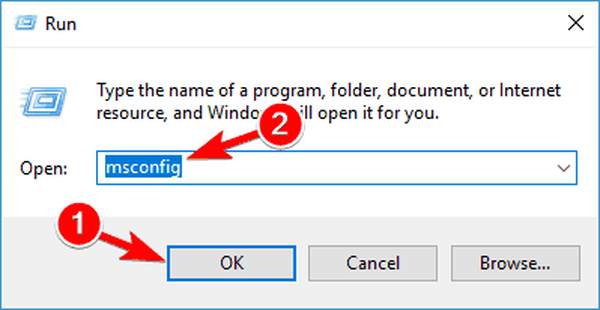
- Ir Servicios pestaña y comprobar Ocultar todo Microsoft servicios.
- Ahora haga clic Desactivar todo botón.
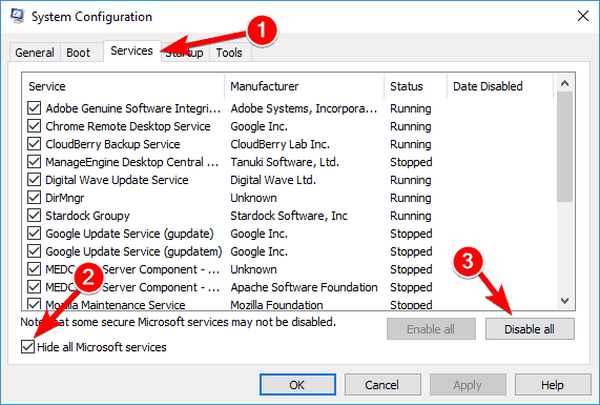
- A continuación, navegue hasta Puesta en marcha pestaña y haga clic en Abrir el Administrador de tareas.
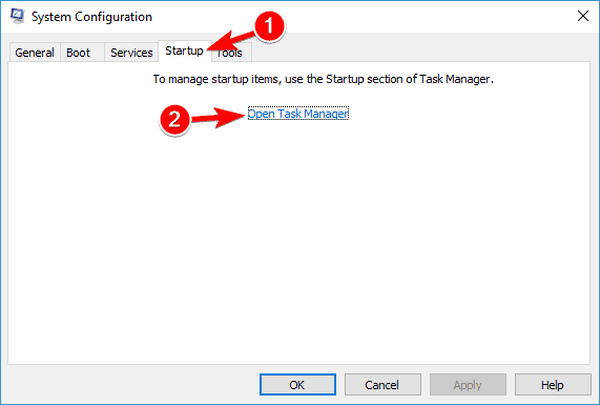
- Haga clic con el botón derecho en el primer elemento de la lista y elija Inhabilitar.
- Repita este paso para todos los elementos de la lista..
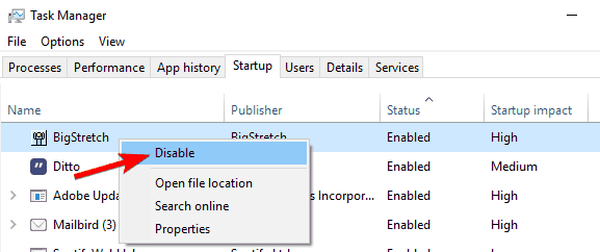
- Cerca Administrador de tareas, y vuelve a Configuración del sistema ventana.
- Hacer clic Aplicar y Okay para guardar los cambios. Reinicia tu PC.
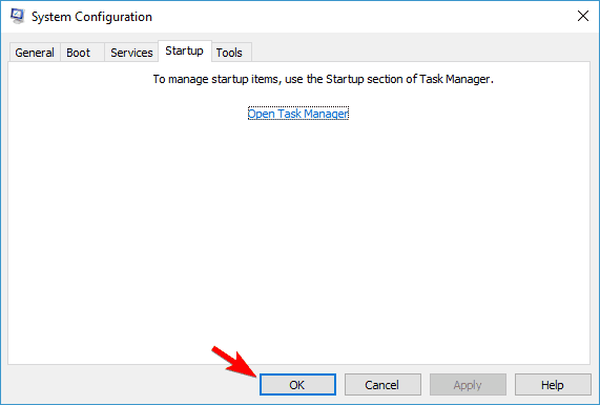
Una vez que su PC se reinicie, verifique si el problema persiste. Si el problema se resuelve, puede comenzar a habilitar los servicios y las aplicaciones de inicio una por una hasta que encuentre la aplicación o el servicio problemático..
Si desea saber cómo agregar o eliminar aplicaciones de inicio en Windows 10, consulte esta sencilla guía.
¿No puede abrir el Administrador de tareas? No se preocupe, tenemos la solución adecuada para usted.
5. Restablezca su archivo de hosts
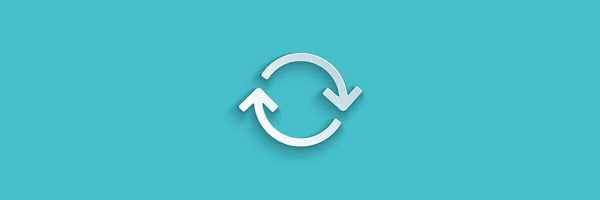
A veces, su archivo de hosts puede cambiarse y eso puede causar que se produzcan problemas de conexión con Rainbow Six: Siege. Para solucionar este problema, solo necesita restablecer sus archivos de host a los valores predeterminados.
Varios usuarios informaron un mensaje de Acceso denegado al editar el archivo de hosts, pero ya explicamos cómo solucionar este problema en uno de nuestros artículos anteriores..
Una vez que restablezca su archivo de hosts, el problema debería resolverse y podrá ejecutar el juego sin ningún problema.
¿No sabe cómo restablecer el archivo de hosts? Echa un vistazo a esta sencilla guía y aprende cómo hacerlo.!
5.Asegúrese de que no haya puertos bloqueados
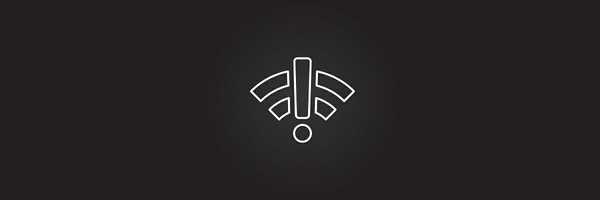
Es posible que su proveedor de servicios de Internet haya aplicado restricciones de red que podrían estar bloqueando su conexión de Rainbow Six: Siege. Puede comunicarse con su ISP para obtener más información.
6. Cambie su servidor
Muchos usuarios informaron un ping alto mientras jugaban a Rainbow Six: Siege. Esto puede deberse a que se está conectando a un servidor seleccionado automáticamente.
El servidor generalmente se elige en función de su ping y, a veces, puede conectarlo a un servidor que está muy lejos, lo que provoca un retraso innecesario..
Esto puede ser un gran problema, pero puede solucionarlo simplemente realizando cambios en un solo archivo. Para hacer eso, siga estos pasos:
- Asegúrese de que Rainbow Six: Siege esté completamente cerrado.
- Ir DocumentosMis juegosRainbow Six - Siege directorio.
- En su interior debería ver un solo directorio con un nombre de archivo largo. Accede a ese directorio.
- Dentro de él deberías ver Configuraciones de juego expediente. Abra este archivo con Bloc.
- Cuando se abra el archivo, desplácese hasta el [EN LÍNEA] sección.
- Allí debería ver una lista de servidores junto con sus abreviaturas.
- Seleccione el servidor que desee, por ejemplo wus sería EE.UU.Oeste, y cambiaría el DataCenterHint valor en consecuencia.
- En nuestro ejemplo, solo tendríamos que hacer el siguiente cambio DataCenterHint = wus y guarda el archivo.
Después de cambiar el servidor, inicie el juego nuevamente y verifique si el problema está resuelto. Para obtener el mejor rendimiento, asegúrese de seleccionar el servidor más cercano a usted.
Vale la pena mencionar que es posible que deba repetir esta solución varias veces para cambiar con éxito su servidor.
Si experimenta una alta latencia / ping en el juego en Windows 10, eche un vistazo a esta guía rápida que lo ayudará a resolverlos con facilidad.
7. Verifica la integridad de los archivos del juego.
Para hacer eso, simplemente siga estos pasos:
- comienzo Vapor y ve a tu biblioteca.
- Botón derecho del ratón Rainbow Six: Siege y elige Propiedades del menú.
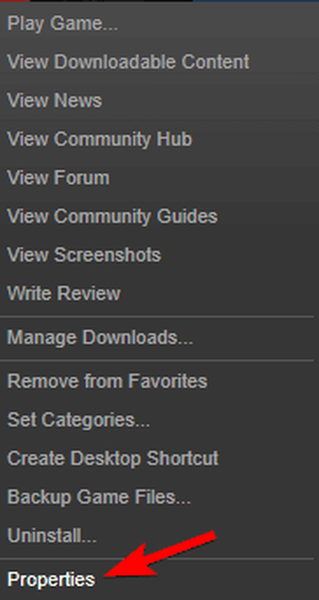
- Ir Archivos locales pestaña y haga clic en Verificar la integridad de los archivos del juego botón.
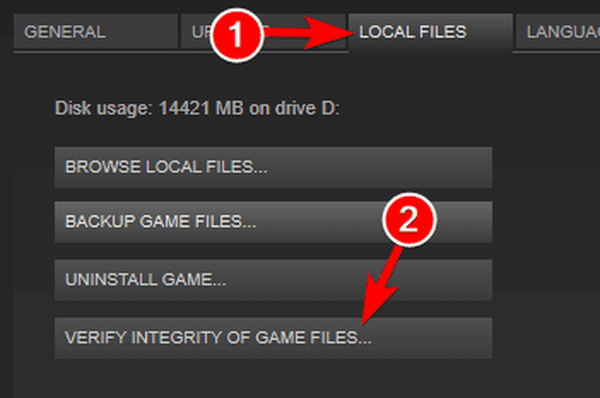
- Ahora comenzará el proceso de verificación. Esto puede llevar un tiempo, así que tenga paciencia y no lo interrumpa..
Si tiene problemas de conexión en Rainbow Six: Siege, el problema podría ser la corrupción del archivo. A veces, los archivos del juego pueden corromperse y eso puede provocar este y muchos otros problemas..
Sin embargo, puedes comprobar fácilmente si los archivos de tu juego están dañados y repararlos directamente desde Steam. Una vez finalizado el proceso, vuelve a iniciar el juego y comprueba si el problema persiste.
¿Necesita más alternativas de VPN? Consulte esta lista con nuestras mejores opciones disponibles en este momento.!
8. Deshabilite el firewall de Windows
- prensa Tecla de Windows + S y entrar cortafuegos.
- Escoger Firewall de Windows Defender de la lista.
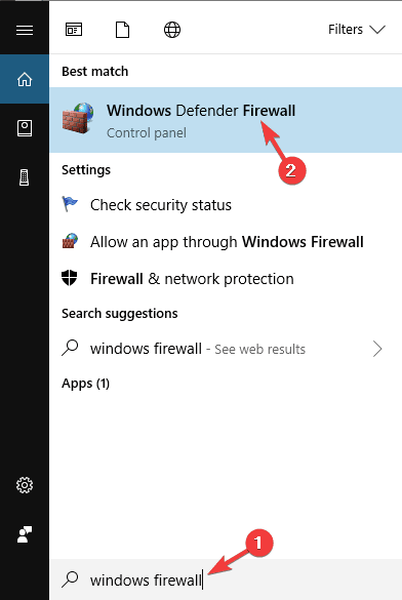
- Seleccione Activar o desactivar el Firewall de Windows Defender del menú de la izquierda.
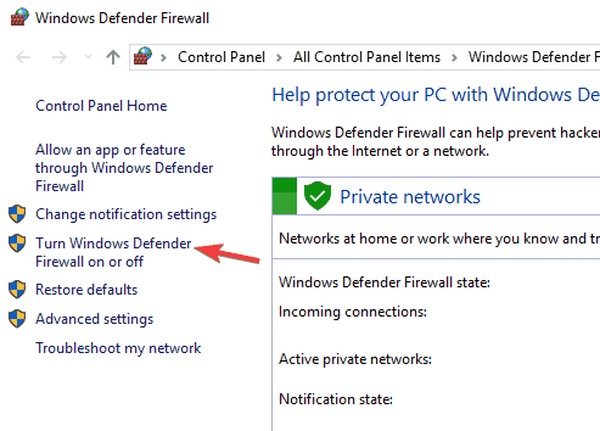
- Ahora seleccione Apague el Firewall de Windows Defender (no recomendado) para la configuración de red pública y privada.
- Hacer clic Okay para guardar cambios.
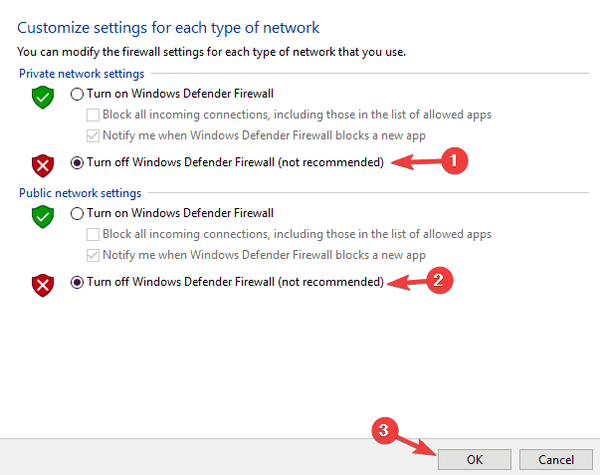
Si tienes problemas de conectividad con Rainbow Six: Siege, es posible que Windows Firewall esté impidiendo que el juego funcione correctamente..
Después de apagar su antivirus, verifique si el problema está resuelto. Si deshabilitar el firewall ayuda, verifique la configuración de su firewall y asegúrese de que el juego tenga permiso para acceder a Internet.
Rainbow Six: Siege es un gran juego, pero muchos usuarios informaron varios problemas de conectividad. Hablando de problemas, aquí hay algunos problemas comunes informados por los usuarios:
- Código de error de Rainbow Six Siege 3-0x0001000b PC - Este es un error común que puede aparecer en el juego. Si lo encuentra, asegúrese de verificar su antivirus y firewall y asegúrese de que el juego se agregue a la lista de exclusiones.
- Rainbow Six Siege desconectado del servidor - A veces, es posible que se desconecte debido a problemas con el servidor. Sin embargo, siempre puede cambiar su servidor manualmente para solucionar este problema.
- Rainbow Six Siege problemas de conexión, problemas de conexión PC - A veces, las aplicaciones de terceros pueden hacer que aparezca este problema. Para solucionar el problema, desactive todas las aplicaciones y servicios de inicio y compruebe si eso ayuda.
- La conexión de Rainbow Six Siege falló, falla, se perdió el servidor, deficiente, se cae - Estos problemas pueden ocurrir debido a problemas con sus puertos, y para solucionar el problema, debe reenviar los puertos necesarios.
- Conexión amarilla de Rainbow Six Siege - A veces, es posible que obtenga un icono de conexión amarillo debido a su archivo de hosts. Para solucionar el problema, simplemente restablezca su archivo de hosts a los valores predeterminados y el problema debería resolverse.
Estos son algunos problemas de Rainbow Six: Siege que pueden ocurrir, pero esperamos que haya logrado solucionar los problemas de conectividad utilizando una de nuestras soluciones..
Si tiene otras sugerencias o preguntas, no dude en dejarlas en la sección de comentarios a continuación..
Preguntas frecuentes: problemas de conectividad con Rainbow Six: Siege
- ¿Por qué me sigo quedando atrás de Rainbow Six Siege PC??
Si tiene problemas de retraso con Rainbow Six: Siege, pruebe las soluciones proporcionadas aquí. Además, desactive temporalmente cualquier VPN, asegúrese de que su juego esté actualizado, actualice su controlador de gráficos y Windows 10 o reduzca la configuración de gráficos para lograr mejores fps.
- ¿Cómo soluciono la conexión de Uplay??
Agregue Uplay a la lista de excepciones del firewall, elimine su DNS o cierre los programas en segundo plano. Para obtener una guía completa sobre cómo corregir los errores de conectividad de Uplay, consulte nuestra guía.
- ¿Puedes jugar Rainbow Six Siege sin conexión??
Rainbow Six: Siege es un juego en línea, destinado a ser jugado en modo PvP. Hay un modo PvE limitado, pero aún necesitarás una conexión a Internet para iniciar el juego..
Nota del editor: Esta publicación se publicó originalmente en marzo de 2020 y desde entonces ha sido completamente renovada y actualizada en septiembre de 2020 para brindar frescura, precisión y exhaustividad..
- errores de conexión a internet
- Arcoíris seis
- resolución de problemas de juegos
 Friendoffriends
Friendoffriends
![Errores de conexión de Rainbow Six Siege [FIX GUIDE]](https://friend-of-friends.com/storage/img/images_7/rainbow-six-siege-connection-errors-[fix-guide].jpeg)



